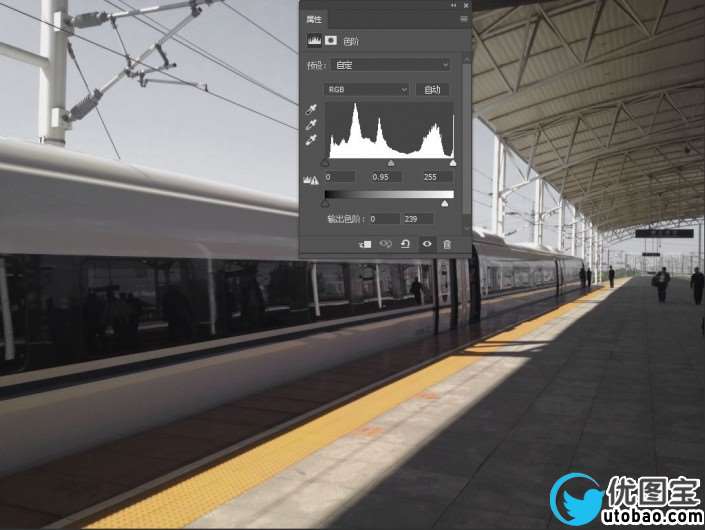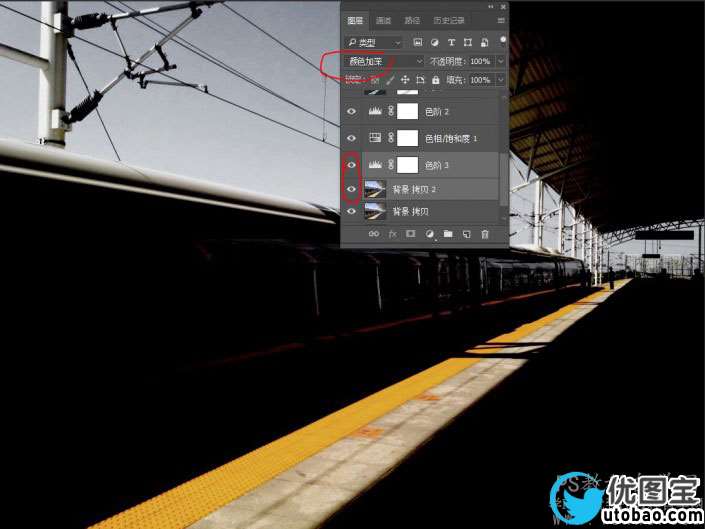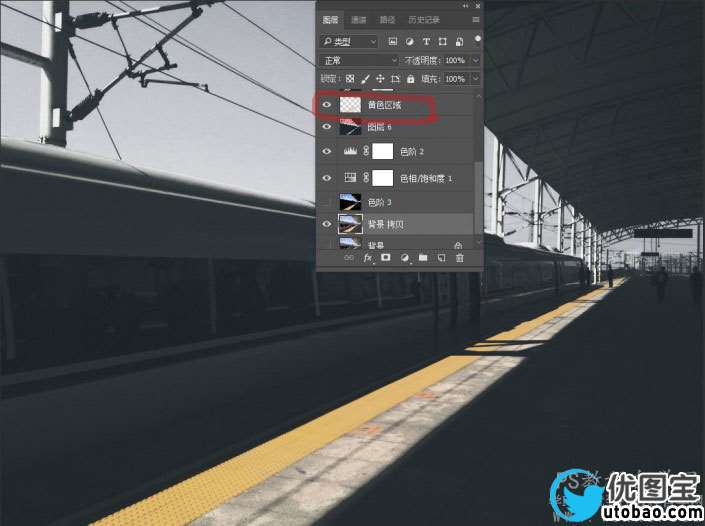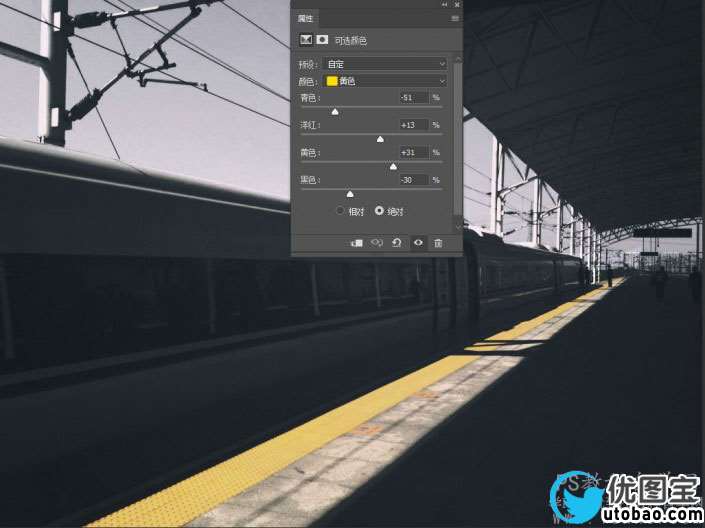Photoshop进阶系统教程-摄影后期
图片来源于网络
1.分析图片
首先分析大师的作品,低饱和度、明暗反差小,整体偏青灰色;
再分析原图,相对青色饱和度较高,高光过亮,无明显偏色
2.实际操作
2.1降低饱和度
2.1.1降低天空中青色和蓝色的饱和度
2.2调整高光亮度
2.2.1用调色工具(工具不限)压暗高光区域
2.3开始模仿色调
作品暗部偏青灰色,亮部和黄色区域影响相对较小,所以模仿的思路是-分离出高光和暗部区域,单独分离出黄色区域
2.3.1新建一个颜色加深蒙版的意义是加大明暗的对比,在下一步的计算中扩大暗部的选区(为什么选择蓝通道?因为暗部信息主要集中在蓝色通道)
2.3.2确定计算之后,新建空图层,填充我们从作品暗部吸取的颜色,不透明度改为80%左右,这样暗部区域分离完成,图片中可以看出黄色区域也被填了青灰色,所以下一步是分离出黄色区域,并减小受青灰色的影响
2.3.3红色通道与红色通道采用颜色加深模式计算(为什么选择红通道?根据三基色理论,黄光由红光和绿光组成,且图中的黄色偏红色,所以首选红通道)
2.3.4从底图中复制出黄色区域,并移动到刚才填充的青灰色图层上面,不透明度改为90%左右(留一层淡淡的青灰色)(截图没处理好)
2.4最后便是细节的处理和整体的调整
2.4.1这一步是为图片加了一个暗角(方法不限)
2.4.1高光有些偏青,所以我们从白色中减掉一点青和黄
3.最后整体处理,加大中间调的对比,优化细节,完成!